よく知られている事実ですが、古いデバイスドライバがWindowsシステムに不具合を引き起こす可能性があります。 エラーが表示されたり、ドライバが古くなっているという理由だけで特定のファイルやプログラムにアクセスできない場合があります。 そのような問題の1つは、「igfxEMモジュールが動作を停止しましたWindows 10PCを起動するとすぐにエラーが発生します。
このエラーは一般的ではなく、通常、古いバージョンのインテルグラフィックスドライバーを使用している場合、または不安定な場合に表示されます。 これはIntelCommon User Interfaceの一部であり、ほとんどの場合、ディスプレイ解像度として機能するラップトップに見られます。 Windowsシステムにセキュリティ上のリスクはありませんが、エラーを取り除くには、グラフィックドライバを更新するか、ドライバをロールバックする必要があります。
ここで、「」を取り除くのに役立ついくつかの回避策を見つけました。igfxEMモジュールが動作を停止しました」エラー。
方法1:ディスプレイドライバーを更新する
ステップ1: に移動 開始 とタイプ デバイスマネージャ 検索フィールドで。
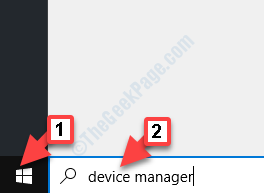
ステップ2: 次に、結果を左クリックして、 デバイスマネージャ 窓。
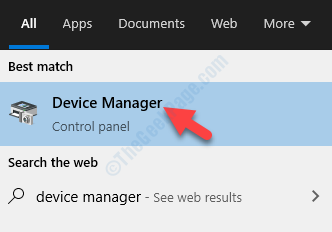
ステップ3: の中に デバイスマネージャ ウィンドウで、に移動します ディスプレイアダプター セクションとそれを展開します。
次に、を右クリックします。 インテルグラフィックスドライバー 選択します ドライバーの更新.
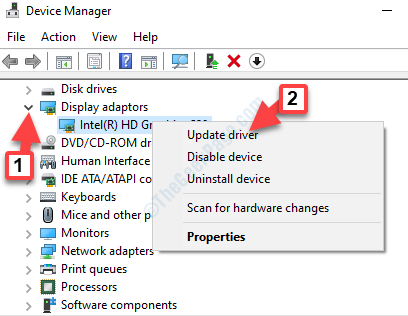
ステップ4: 次に、 ドライバーの更新 ウィンドウで、をクリックします 更新されたドライバーソフトウェアを自動的に検索する.
![更新されたドライバソフトウェアを自動的に検索する[ドライバの更新]ウィンドウ](/f/f476ef5cda8c4a95d076cdc99d1ea9b6.png)
ステップ5: 利用可能なアップデートがある場合、Windowsは選択する名前またはリストを表示します。 その後の指示に従って、ドライバーの更新を完了します。 ここで、PCを再起動すると、エラーは表示されなくなります。
ただし、更新が表示されない場合は、次の方法に進みます。
方法2:自分でドライバーをインストールする
ドライバーの手動インストールを続行する前に、まずインテルのグラフィックカードのモデルを確認し、その情報に基づいてインテルの公式Webサイトでドライバーを検索する必要があります。 最初にインターネットを無効にしてから、ディスプレイドライバをアンインストールする必要があります。 完了したら、コンピューターを再起動して、以下の手順に従ってディスプレイドライバーを手動でインストールします。
グラフィックカードモデルを確認する方法
ステップ1: 案内する 開始 Windowsの検索フィールドに次のように入力します dxdiag.
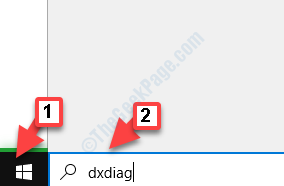
ステップ2: 次に、結果をクリックして開きます DirectX診断ツール.
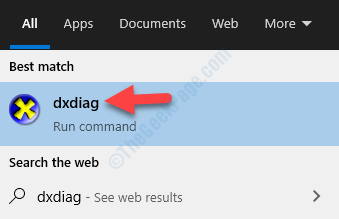
ステップ3: の中に DirectX診断ツール ウィンドウ、に移動します 表示 タブ以下 端末、 小切手 名前.
![Directx診断ツールの[表示]タブのデバイス名](/f/4167cf36f00e82c6c656bb401c7d7694.png)
グラフィックカードのモデルがわかったので、ドライバの手動インストールに進みます。
グラフィックドライバを手動でインストールする方法
ステップ1: 以下のリンクをクリックして、インテルの公式ページを開き、デバイスドライバーをダウンロードします。
https://downloadcenter.intel.com/product/80939/Graphics
の中に ドライバーとソフトウェア セクションに移動します 製品フィールドごとに表示 ドロップダウンから製品を選択します。 あなたはあなたに基づいて選択をする必要があります インテルプロセッサー世代.
*注意 - WindowsでIntelプロセッサの世代を見つける方法については、以下を参照してください。 この記事.
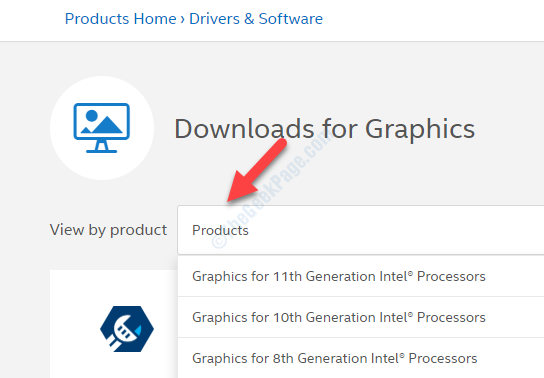
ステップ2: または、に行くことを選択できます フィルタリング に基づいてダウンロードを選択します オペレーティング・システム. たとえば、Windows 1032ビット/ 64ビットモデルまたはWindows832ビット/ 64ビットなどの場合。
*注意 - Windows 10 PCが32ビットまたは64ビットであることを確認する方法については、以下をお読みください。 この記事.
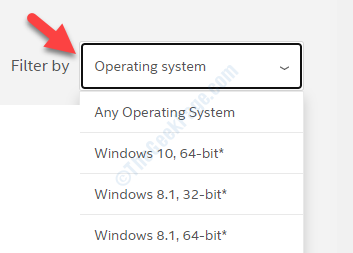
ステップ3: 次のページで、もう一度に移動します 製品別に見る 今回はを選択します インテルグラフィックスカードモデル 上で説明したプロセスを使用してドロップダウンから。
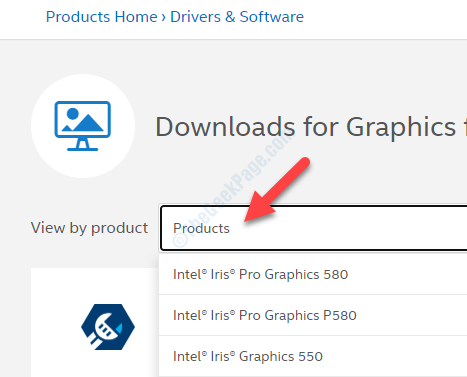
ステップ4:または、に行くことを選択できます フィルタリング に基づいてダウンロードを選択します オペレーティング・システム. たとえば、Windows 1032ビット/ 64ビットモデルまたはWindows832ビット/ 64ビットなどの場合。
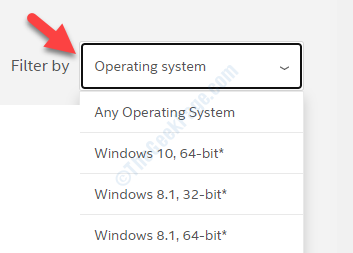
ステップ5: 次に、リストからドライバーを選択します。できれば、最近投稿されたリストの最初のドライバーを選択します。
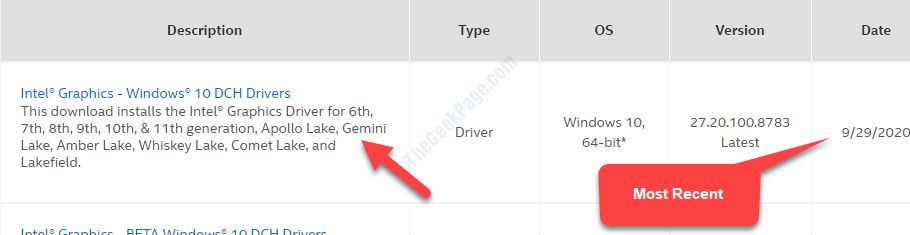
ステップ6: 次に、ペインの左側の[ 利用可能なダウンロード、 クリックしてください ダウンロード ダウンロードするかどうかに基づくボタン .exeファイル または ZIPファイル.
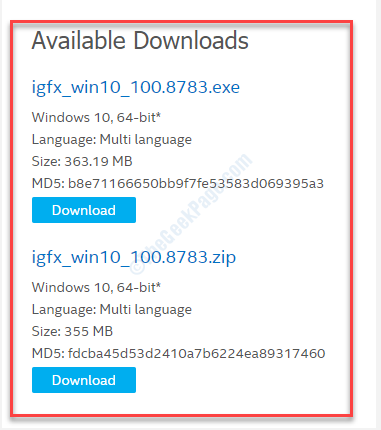
ダウンロードしたら、セットアップを続行し、インストールが完了したら、PCを再起動すると、エラーが消えるはずです。 ただし、それでもエラーが表示される場合は、次の方法を試してください。
方法4:ドライバーをロールバックする
ステップ1: に移動 開始 とタイプ デバイスマネージャ 検索フィールドで。
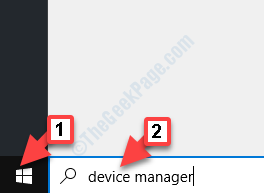
ステップ2: 次に、結果を左クリックして、 デバイスマネージャ 窓。
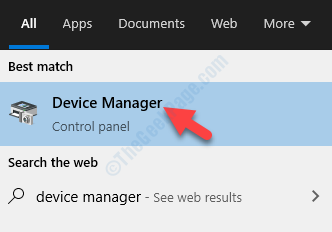
ステップ3: の中に デバイスマネージャ ウィンドウ、に移動します ディスプレイアダプター 展開します。
次に、Intelグラフィックスドライバーを右クリックして、 プロパティ メニューから。
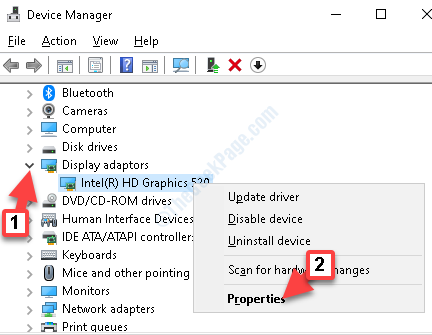
ステップ4: の中に プロパティ ウィンドウ、に移動します 運転者 タブをクリックし、 ロールバックドライバー ボタン。
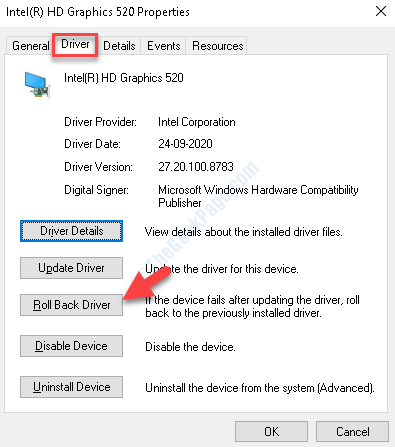
ステップ5: オプションのリストとともにドライバーパッケージのロールバックが開きます。 適切なオプションを選択して、 はい.
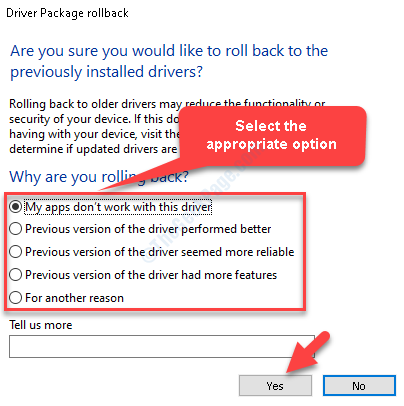
プロセスが完了するのを待ちます。 完了したら、変更を有効にするためにコンピューターを再起動します。 ここで、ファイルを開いてみてください。エラーは表示されなくなります。


